好煩,又要寫摘要,主要是自己不會說些違心的話,又不願意發惱騷,但還是記錄一下自己目前的狀態和心情吧。生活內容很豐富但實際很平淡,除了親人帶給我一些驚喜外,我嗅不到任何新鮮了。我不知道自己價值多大,被認可的價值有多大,但我不能發惱騷,畢竟我是一個有內涵的程式猿。於是我想,是我不夠全面不夠自信不夠勇敢吧 ...
好煩,又要寫摘要,主要是自己不會說些違心的話,又不願意發惱騷,但還是記錄一下自己目前的狀態和心情吧。生活內容很豐富但實際很平淡,除了親人帶給我一些驚喜外,我嗅不到任何新鮮了。我不知道自己價值多大,被認可的價值有多大,但我不能發惱騷,畢竟我是一個有內涵的程式猿。於是我想,是我不夠全面不夠自信不夠勇敢吧,改變不了環境就改變自己吧,萬一有一天,紅色的你出現在藍色的沙灘上了呢。總有那一天。。。 一、分區 1、分區 1.1、主分區:最多4個(每個扇區512個位元組,446個位元組是記錄信息,64個位元組記錄分區表示,每16個位元組表示一個分區,最多表示4個分區,這是由硬碟結構所決定的。) 擴展分區:最多一個,主分區+擴展分區最多4個,不能寫入數據,只能包含邏輯分區 邏輯分區:分區號必須從5開始,不能占主分區的號。
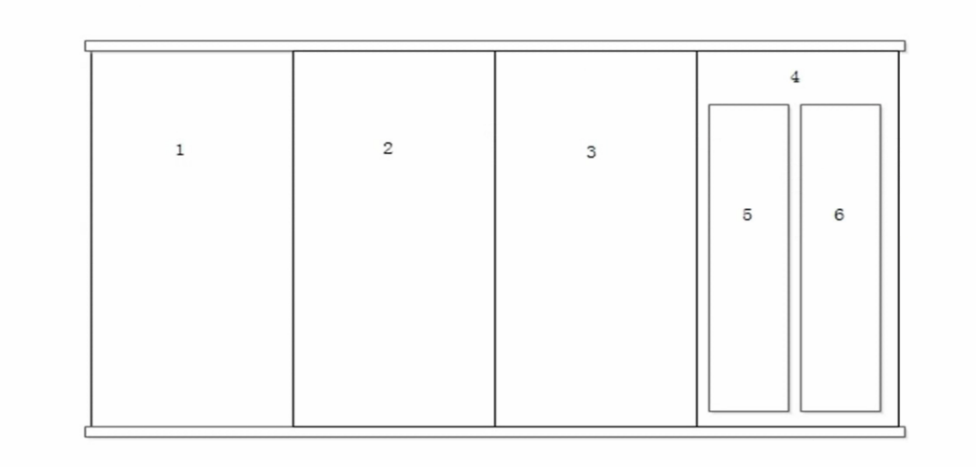
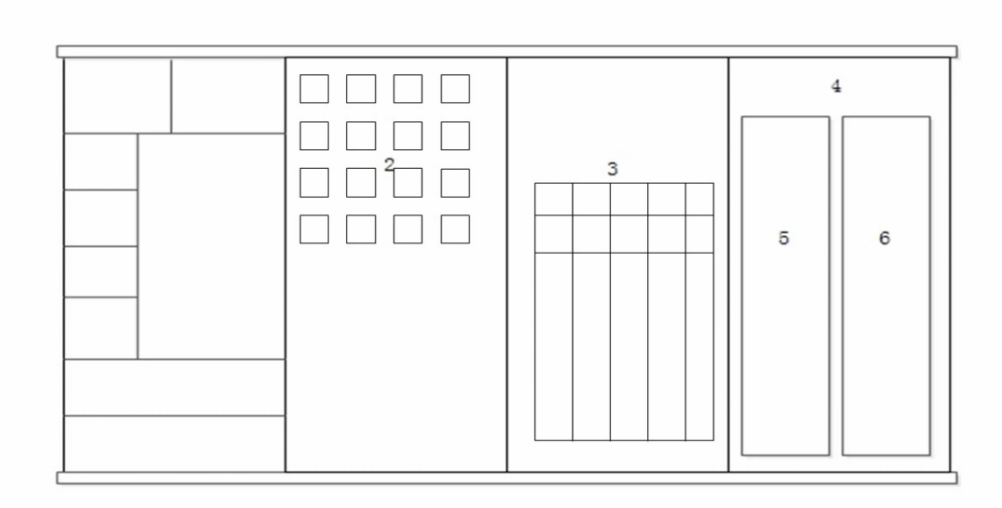 1.2、表中的數據塊:分區分成等大小的數據塊,大小可以設置(預設4kb)。
1.3、表中的分區列表:記錄文件的ID號、文件存儲位置、修改時間、許可權等信息。
2、Linux中一切皆文件
1.2、表中的數據塊:分區分成等大小的數據塊,大小可以設置(預設4kb)。
1.3、表中的分區列表:記錄文件的ID號、文件存儲位置、修改時間、許可權等信息。
2、Linux中一切皆文件
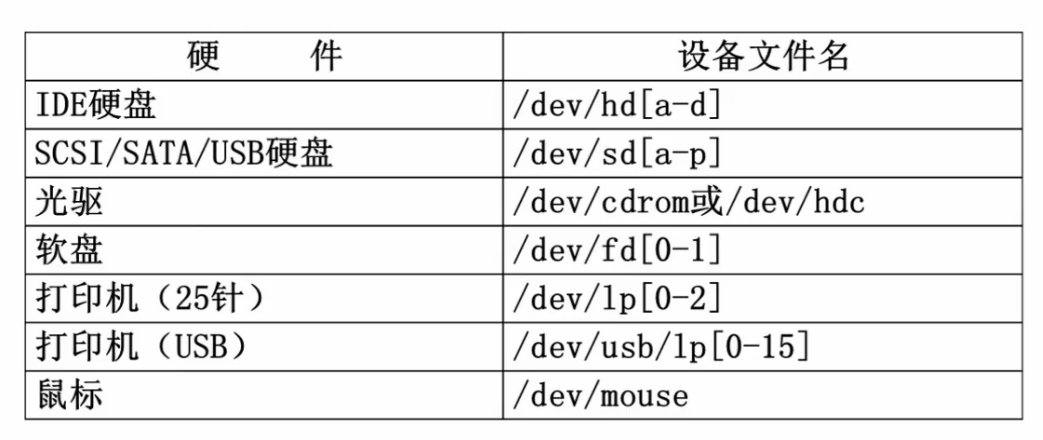 3、掛載點(相當於windows分配盤符)
3.1、linux中用目錄作為盤符(部分目錄必須和根目錄在同一個分區系統才能正常使用)
3、掛載點(相當於windows分配盤符)
3.1、linux中用目錄作為盤符(部分目錄必須和根目錄在同一個分區系統才能正常使用)
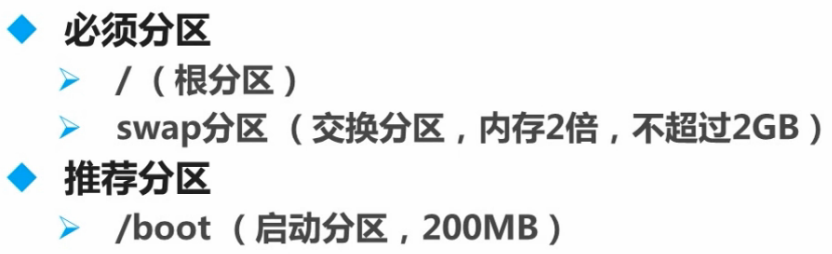 為了方便管理,將/boot和/home分區單獨構建分區進行表示。
為了方便管理,將/boot和/home分區單獨構建分區進行表示。
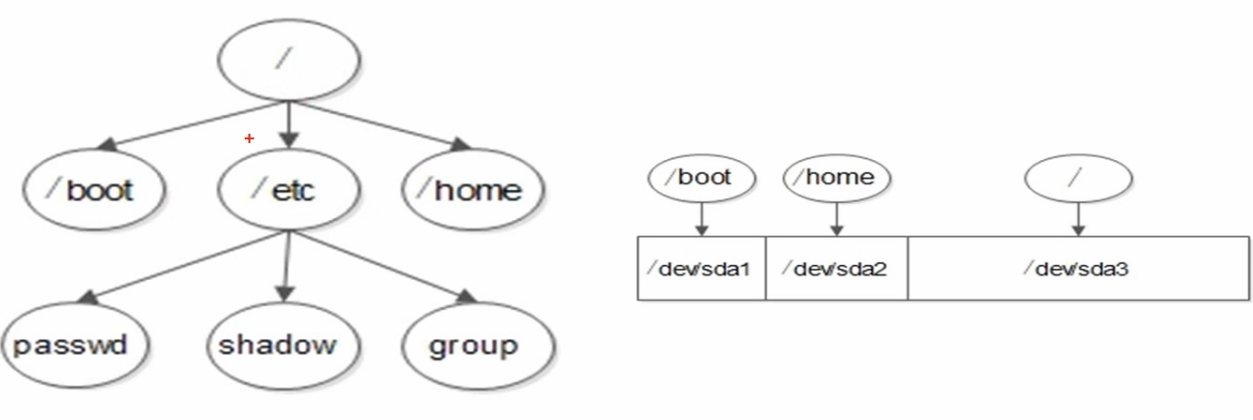 二、Linux安裝
1、開機啟動按F2,到Boot列表項將光碟驅動調整到第一位啟動,安裝完成後再調整為硬碟第一位啟動。
二、Linux安裝
1、開機啟動按F2,到Boot列表項將光碟驅動調整到第一位啟動,安裝完成後再調整為硬碟第一位啟動。
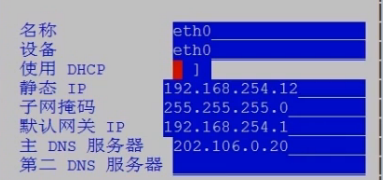 2、分區
2、分區
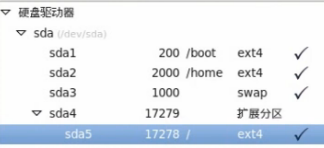 三、Linux命令
1、許可權表示
-rw-r--r--
第一位(-(文件)、d(目錄)、l(軟鏈接文件))
後九位每三位代表著(所有者、所屬組、其他人)許可權。r讀、w寫、x執行
三、Linux命令
1、許可權表示
-rw-r--r--
第一位(-(文件)、d(目錄)、l(軟鏈接文件))
後九位每三位代表著(所有者、所屬組、其他人)許可權。r讀、w寫、x執行
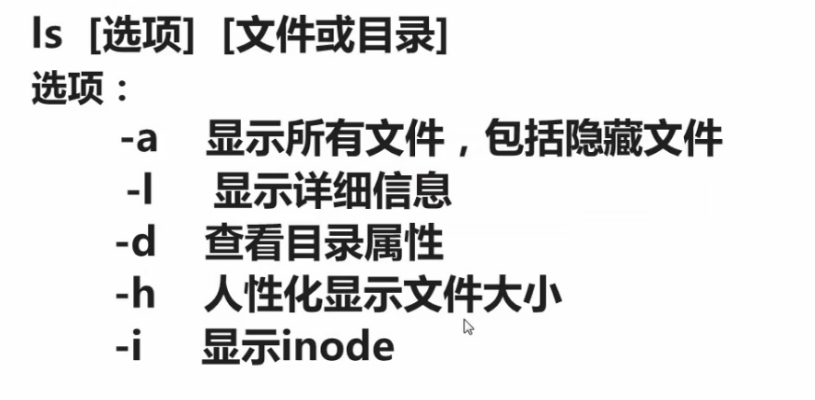 2、目錄處理命令
mkdir -p 遞歸創建
mkdir -m770 創建時設置了許可權
touch 創建文件
cd -回到上次目錄
rm -rf(-r刪目錄、-f強制)
cp 目標文件 目的地 新文件名稱(複製目錄在cp後加-r)
2、目錄處理命令
mkdir -p 遞歸創建
mkdir -m770 創建時設置了許可權
touch 創建文件
cd -回到上次目錄
rm -rf(-r刪目錄、-f強制)
cp 目標文件 目的地 新文件名稱(複製目錄在cp後加-r)
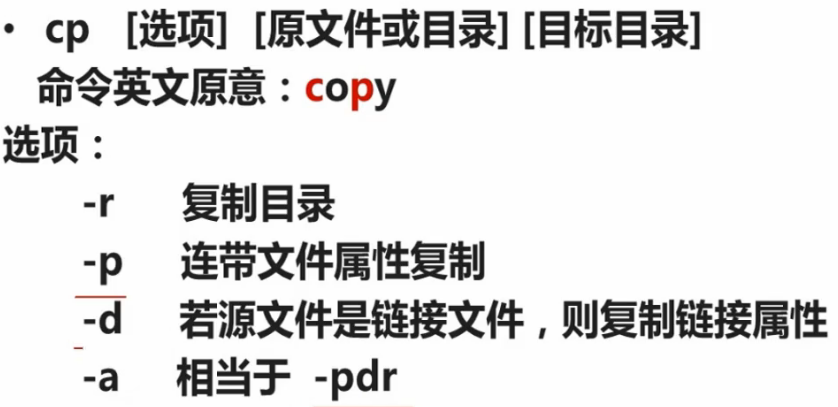 mv同cp,沒有-r
3、文件處理命令
根目錄下的bin和sbin,usr目錄下的bin和sbin都是用來保存系統命令的。
bin任何許可權的都可以用,sbin只有root用戶才能使用。
/boot目錄是啟動目錄
/dev硬體文件
/etc系統預設配置文件
/home普通用戶目錄
/root超級用戶目錄
/lib函數庫
/media、/mnt、/misc作為外接存儲設備的盤符
/proc、/sys保存的是記憶體的過載點
/tmp臨時目錄
/usr系統資源保存目錄
/usr/bin/系統命令(普通用戶)
/usr/sbin/系統命令(超級用戶)
/var系統相關文檔內容
/ 根目錄
├── bin 存放用戶二進位文件
├── boot 存放內核引導配置文件
├── dev 存放設備文件
├── etc 存放系統配置文件
├── home 用戶主目錄
├── lib 動態共用庫
├── lost+found 文件系統恢復時的恢覆文件
├── media 可卸載存儲介質掛載點
├── mnt 文件系統臨時掛載點
├── opt 附加的應用程式包
├── proc 系統記憶體的映射目錄,提供內核與進程信息
├── root root 用戶主目錄
├── sbin 存放系統二進位文件
├── srv 存放服務相關數據
├── sys sys 虛擬文件系統掛載點
├── tmp 存放臨時文件
├── usr 存放用戶應用程式
└── var 存放郵件、系統日誌等變化文件
4、鏈接命令ln
ln -s 原文件 目標文件 硬鏈接
mv同cp,沒有-r
3、文件處理命令
根目錄下的bin和sbin,usr目錄下的bin和sbin都是用來保存系統命令的。
bin任何許可權的都可以用,sbin只有root用戶才能使用。
/boot目錄是啟動目錄
/dev硬體文件
/etc系統預設配置文件
/home普通用戶目錄
/root超級用戶目錄
/lib函數庫
/media、/mnt、/misc作為外接存儲設備的盤符
/proc、/sys保存的是記憶體的過載點
/tmp臨時目錄
/usr系統資源保存目錄
/usr/bin/系統命令(普通用戶)
/usr/sbin/系統命令(超級用戶)
/var系統相關文檔內容
/ 根目錄
├── bin 存放用戶二進位文件
├── boot 存放內核引導配置文件
├── dev 存放設備文件
├── etc 存放系統配置文件
├── home 用戶主目錄
├── lib 動態共用庫
├── lost+found 文件系統恢復時的恢覆文件
├── media 可卸載存儲介質掛載點
├── mnt 文件系統臨時掛載點
├── opt 附加的應用程式包
├── proc 系統記憶體的映射目錄,提供內核與進程信息
├── root root 用戶主目錄
├── sbin 存放系統二進位文件
├── srv 存放服務相關數據
├── sys sys 虛擬文件系統掛載點
├── tmp 存放臨時文件
├── usr 存放用戶應用程式
└── var 存放郵件、系統日誌等變化文件
4、鏈接命令ln
ln -s 原文件 目標文件 硬鏈接
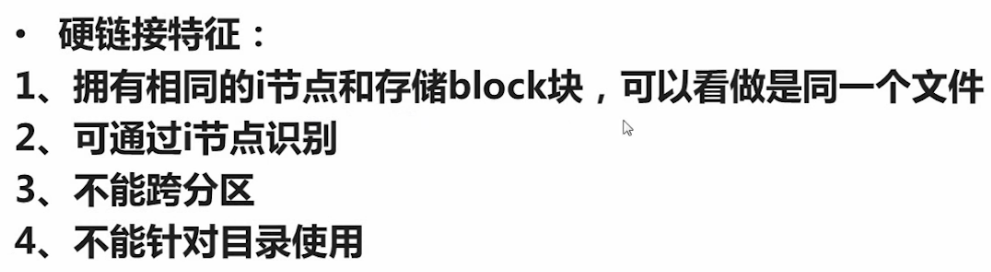 軟鏈接
軟鏈接
 5、搜索功能
文件名搜索命令locate
locate在/var/lib/mlocate後臺資料庫中進行搜索,updatedb來更新資料庫即可
whereis ls命令的所在位置包括幫助文檔-b只找可執行文件-m只找幫助文件
whoami當前用戶名稱
whatis ls
which ls可以看到別名
echo $PATH 定義的是系統手術室命令的路徑
find 搜索範圍 搜索添加 find / -name install.log 搜索符合條件的文件
通配符 *任意內容 ?任意一個字元 []任意一個中括弧內的字元
find / -name "*"
find /root -iname install.log不區分大小寫
find /root -user root所有者為root的文件
find /root -nouser沒有所有者的文件(垃圾文件1.除了內核產生的在sys、proc中的文件2.外來文件)
find /var/log (atime文件訪問時間ctime改變文件屬性mtime修改文件內容) (-10十天內10十天當天+10十天前)
find . -size (-25k 25k +25k 2M)
find . -inum 262422
-a and -o or
find /etc -size +20k -a -size -50k -exec 命令(ls -lh、rm -rf) {} \; 結果再次處理-exec {} \;
grep [選項] 字元串 文件名 -i 忽略大小寫 -v 排除指定字元串 在文件中搜索指定的字元串
6、幫助命令
man -f passwd顯示等級(相當於whereis,可查看配置、等級)
man 5 passwd
man -k passwd(相當於apropos找到與之相關命令的幫助)
命令 --help
5、搜索功能
文件名搜索命令locate
locate在/var/lib/mlocate後臺資料庫中進行搜索,updatedb來更新資料庫即可
whereis ls命令的所在位置包括幫助文檔-b只找可執行文件-m只找幫助文件
whoami當前用戶名稱
whatis ls
which ls可以看到別名
echo $PATH 定義的是系統手術室命令的路徑
find 搜索範圍 搜索添加 find / -name install.log 搜索符合條件的文件
通配符 *任意內容 ?任意一個字元 []任意一個中括弧內的字元
find / -name "*"
find /root -iname install.log不區分大小寫
find /root -user root所有者為root的文件
find /root -nouser沒有所有者的文件(垃圾文件1.除了內核產生的在sys、proc中的文件2.外來文件)
find /var/log (atime文件訪問時間ctime改變文件屬性mtime修改文件內容) (-10十天內10十天當天+10十天前)
find . -size (-25k 25k +25k 2M)
find . -inum 262422
-a and -o or
find /etc -size +20k -a -size -50k -exec 命令(ls -lh、rm -rf) {} \; 結果再次處理-exec {} \;
grep [選項] 字元串 文件名 -i 忽略大小寫 -v 排除指定字元串 在文件中搜索指定的字元串
6、幫助命令
man -f passwd顯示等級(相當於whereis,可查看配置、等級)
man 5 passwd
man -k passwd(相當於apropos找到與之相關命令的幫助)
命令 --help
 cd無可執行路徑,說明是系統自帶shell內部命令
cd無可執行路徑,說明是系統自帶shell內部命令
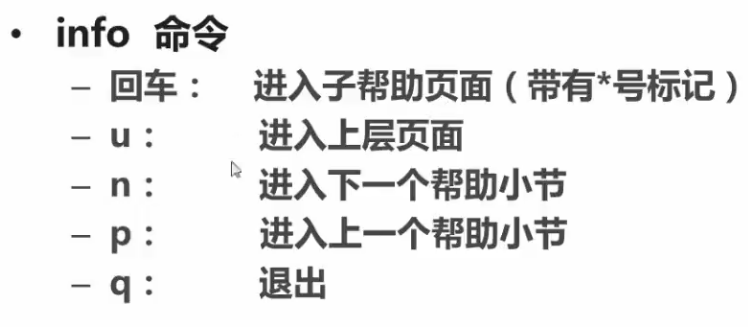 7、壓縮與解壓縮
7、壓縮與解壓縮
 .zip在Windows和Linux上均可用
zip -r longz.zip longz()
unzip longz.zip
gzip -c 源文件 > abc.gz 保留源文件,壓縮文件到abc.gz
gzip -d 或者 gunzip 解壓縮(目錄加-r)
bzip2不能壓縮目錄
bzip2 源文件(不保留源文件 加-k保留)
bzip2 -d (解壓縮,加-k保留壓縮文件)
bunzip2 (解壓縮,加-k保留壓縮文件)
tar -cvf(-c打包-v顯示過程-f指定打包後的文件名)
tar -cvf longz.tar longz gzip longz.tar(longz.tar.gz)
tar -cvf longz.tar longz bzip longz.tar(longz.tar.bz2)
tar -xvf(-x解打包) tar -xvf longz.tar
直接tar成.tar.gz格式 tar -zcvf(-z壓縮為.tar.gz格式)
.tar.gz解壓縮tar -zxvf 文件名 -C 指定位置
直接tar成.tar.bz2格式 tar -jcvf(-z壓縮為.tar.bz2格式)
.tar.bz2解壓縮tar -jxvf 文件名 -C 指定位置
tar -ztvf(t測試)查看壓縮包內的內容
8、關機和重啟
shutdown開關機會保存和載入上下文,更安全。
shutdown (-r重啟-h關機-c取消上次關機重啟命令) 05:30 &(&後臺執行)
reboot重啟
init(加下圖數字)
.zip在Windows和Linux上均可用
zip -r longz.zip longz()
unzip longz.zip
gzip -c 源文件 > abc.gz 保留源文件,壓縮文件到abc.gz
gzip -d 或者 gunzip 解壓縮(目錄加-r)
bzip2不能壓縮目錄
bzip2 源文件(不保留源文件 加-k保留)
bzip2 -d (解壓縮,加-k保留壓縮文件)
bunzip2 (解壓縮,加-k保留壓縮文件)
tar -cvf(-c打包-v顯示過程-f指定打包後的文件名)
tar -cvf longz.tar longz gzip longz.tar(longz.tar.gz)
tar -cvf longz.tar longz bzip longz.tar(longz.tar.bz2)
tar -xvf(-x解打包) tar -xvf longz.tar
直接tar成.tar.gz格式 tar -zcvf(-z壓縮為.tar.gz格式)
.tar.gz解壓縮tar -zxvf 文件名 -C 指定位置
直接tar成.tar.bz2格式 tar -jcvf(-z壓縮為.tar.bz2格式)
.tar.bz2解壓縮tar -jxvf 文件名 -C 指定位置
tar -ztvf(t測試)查看壓縮包內的內容
8、關機和重啟
shutdown開關機會保存和載入上下文,更安全。
shutdown (-r重啟-h關機-c取消上次關機重啟命令) 05:30 &(&後臺執行)
reboot重啟
init(加下圖數字)
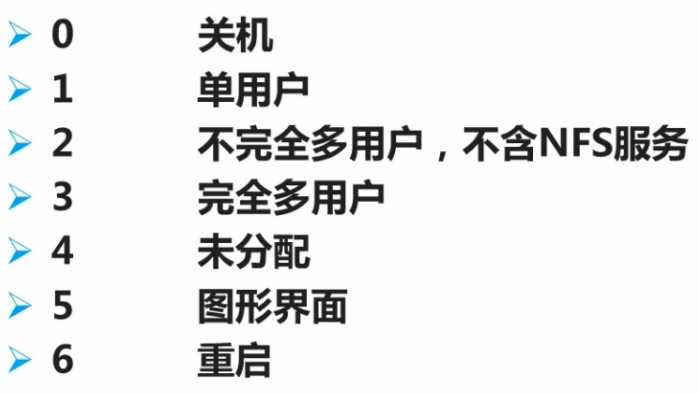 runlevel查詢系統運行在哪個級別(顯示上個級別和當前級別)
/etc/.inittab中去設置開機後進入哪個級別(X一般代表圖形界面)。
logout退出登錄(重點)
9、掛載命令
mount(查看系統中已經掛載好的設備)
mount -a(依據/etc/fstab的配置內容,自動掛載)
mount [-t 文件系統(ext4光碟:iso9660)][-o 特殊選項(下圖選項)] 設備文件名 掛載點
runlevel查詢系統運行在哪個級別(顯示上個級別和當前級別)
/etc/.inittab中去設置開機後進入哪個級別(X一般代表圖形界面)。
logout退出登錄(重點)
9、掛載命令
mount(查看系統中已經掛載好的設備)
mount -a(依據/etc/fstab的配置內容,自動掛載)
mount [-t 文件系統(ext4光碟:iso9660)][-o 特殊選項(下圖選項)] 設備文件名 掛載點
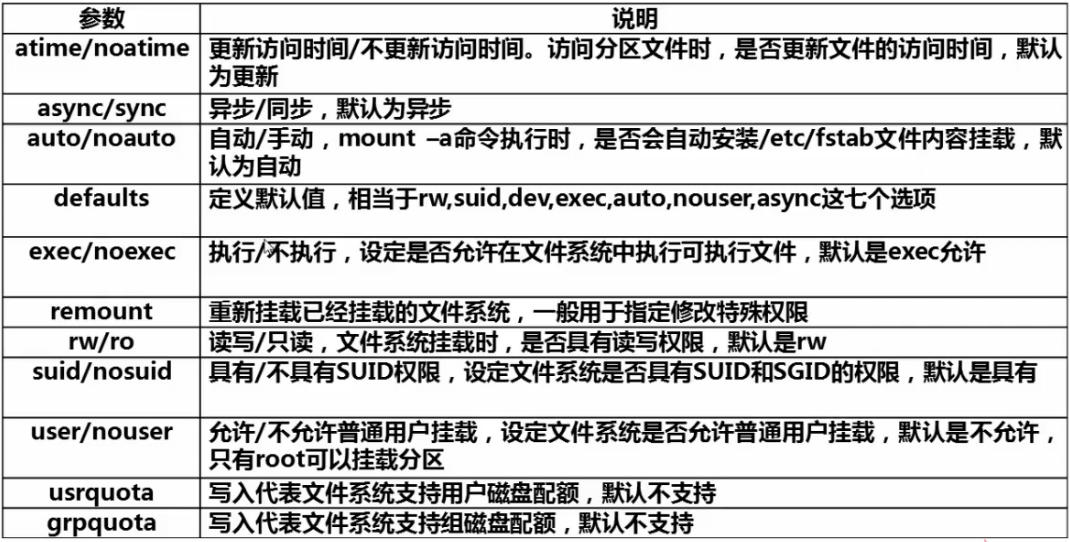 shell腳本必須以#!/bin/bash開頭
chmod 755 hello.sh 賦予執行許可權
mount -o remount,noexec /home/ 重新掛載不可執行
掛載光碟
建立掛載點 mkdir /mnt/cdrom/
掛載光碟 mount -t iso9660 /dev/sr0 /mnt/cdrom/(/dev/cdrom -> sr0軟鏈接)
mount /dev/sr0 /mnt/cdrom
卸載光碟
umount 設備文件名或者掛載點(你的目前路徑不能在光碟目錄下)
掛載U盤 (電腦本身sda1 第二個盤sdb1 第三個sdc1)
查看系統當中已經識別的硬碟 fdisk -l
掛載 mount -t vfat /dev/sdb1 /mnt/usb/
註意:Linux不支持ntfs文件系統的。(移動硬碟不允許直接掛載,通過ntfs-3g可以讀入移動硬碟。linux一般都是通過網路輸出。)
查看用戶的登錄信息 w who(當前用戶) last(所有登錄記錄) lastlog(查看所有用戶最後一次登錄時間)
四、shell(C Shell Linux的標註shell為Bashecho)
echo $SHELL 查看當前系統使用哪種shell(/etc/shells)
echo [選項] [輸出內容] (-e:支持反斜線控制的字元轉換,如下圖)
shell腳本必須以#!/bin/bash開頭
chmod 755 hello.sh 賦予執行許可權
mount -o remount,noexec /home/ 重新掛載不可執行
掛載光碟
建立掛載點 mkdir /mnt/cdrom/
掛載光碟 mount -t iso9660 /dev/sr0 /mnt/cdrom/(/dev/cdrom -> sr0軟鏈接)
mount /dev/sr0 /mnt/cdrom
卸載光碟
umount 設備文件名或者掛載點(你的目前路徑不能在光碟目錄下)
掛載U盤 (電腦本身sda1 第二個盤sdb1 第三個sdc1)
查看系統當中已經識別的硬碟 fdisk -l
掛載 mount -t vfat /dev/sdb1 /mnt/usb/
註意:Linux不支持ntfs文件系統的。(移動硬碟不允許直接掛載,通過ntfs-3g可以讀入移動硬碟。linux一般都是通過網路輸出。)
查看用戶的登錄信息 w who(當前用戶) last(所有登錄記錄) lastlog(查看所有用戶最後一次登錄時間)
四、shell(C Shell Linux的標註shell為Bashecho)
echo $SHELL 查看當前系統使用哪種shell(/etc/shells)
echo [選項] [輸出內容] (-e:支持反斜線控制的字元轉換,如下圖)
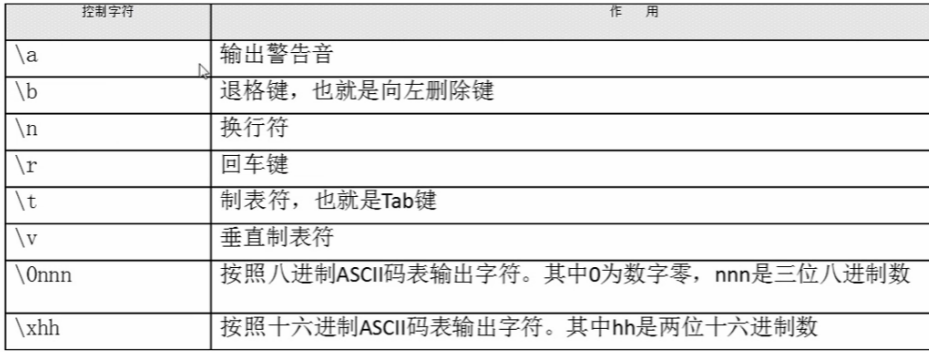 echo -e "\e[1;31m 雅蓉好可愛 \e[0m"
echo -e "\e[1;31m 雅蓉好可愛 \e[0m"
 腳本運行:
賦予執行許可權,直接運行 chmod 755 hello.sh
通過Bash調用執行腳本 bash hello.h
Bash的基本功能
命令的別名
查看別名 alias(查看所有別名)
設置別名 alias ls='ls --color=never'
(重啟失效)為了永久生效,寫入配置文件中vi ~/.bashrc 即時生效source ~/.bashrc
刪除別名 unalias(臨時刪除)
腳本運行:
賦予執行許可權,直接運行 chmod 755 hello.sh
通過Bash調用執行腳本 bash hello.h
Bash的基本功能
命令的別名
查看別名 alias(查看所有別名)
設置別名 alias ls='ls --color=never'
(重啟失效)為了永久生效,寫入配置文件中vi ~/.bashrc 即時生效source ~/.bashrc
刪除別名 unalias(臨時刪除)
 echo $PATH 用冒號分割的一些環境變數目錄
echo $PATH 用冒號分割的一些環境變數目錄
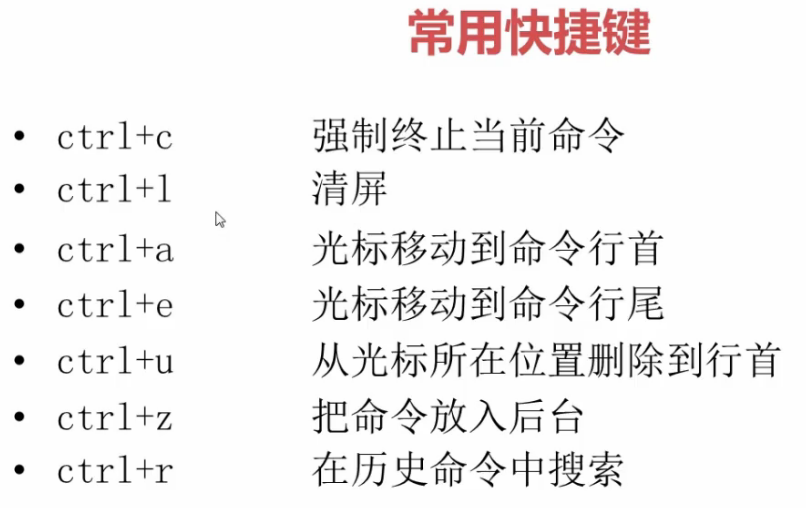 五、歷史命令
history [選項] [歷史命令保存文件](-c清空歷史命令-w把緩存中的歷史命令寫入歷史命令保存文件~/.bash_history)
ls -alh 查看詳細信息
歷史數據預設保存1000條,可以在/etc/profile中進行修改
“!n”重覆執行第n條歷史命令 “!!”重覆執行上條歷史命令 “!字元串”重覆執行最後一條以該字元串打頭的命令
輸出重定向
五、歷史命令
history [選項] [歷史命令保存文件](-c清空歷史命令-w把緩存中的歷史命令寫入歷史命令保存文件~/.bash_history)
ls -alh 查看詳細信息
歷史數據預設保存1000條,可以在/etc/profile中進行修改
“!n”重覆執行第n條歷史命令 “!!”重覆執行上條歷史命令 “!字元串”重覆執行最後一條以該字元串打頭的命令
輸出重定向
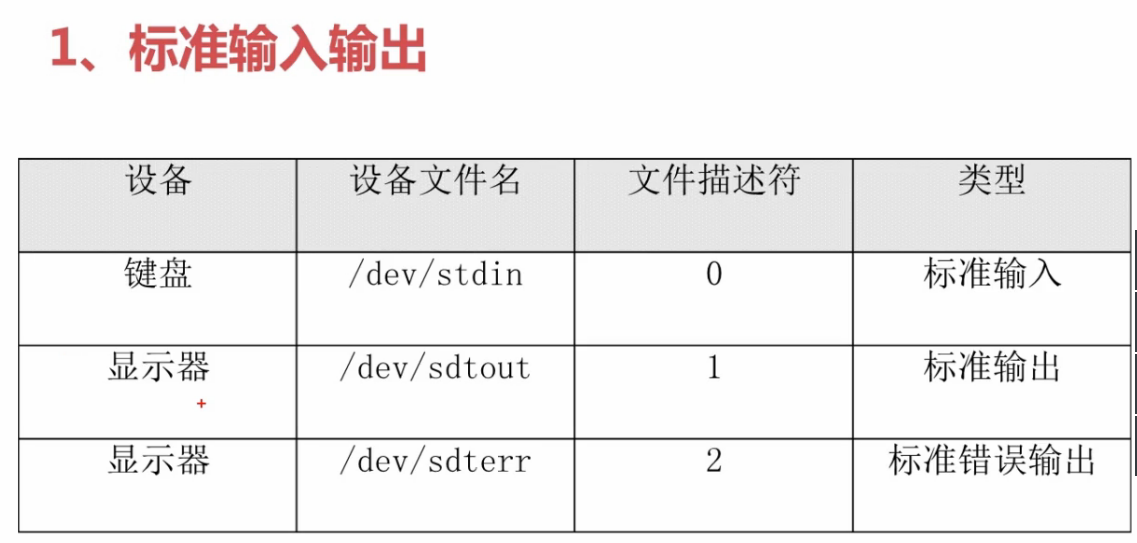 標準輸出重定向:ifconfig > cs.log(>覆蓋寫入文件)(>>追加寫入文件)
標準錯誤輸出重定向:ifconfig 2> cs.log(2>覆蓋寫入文件)(2>>追加寫入文件)
標準輸出重定向:ifconfig > cs.log(>覆蓋寫入文件)(>>追加寫入文件)
標準錯誤輸出重定向:ifconfig 2> cs.log(2>覆蓋寫入文件)(2>>追加寫入文件)
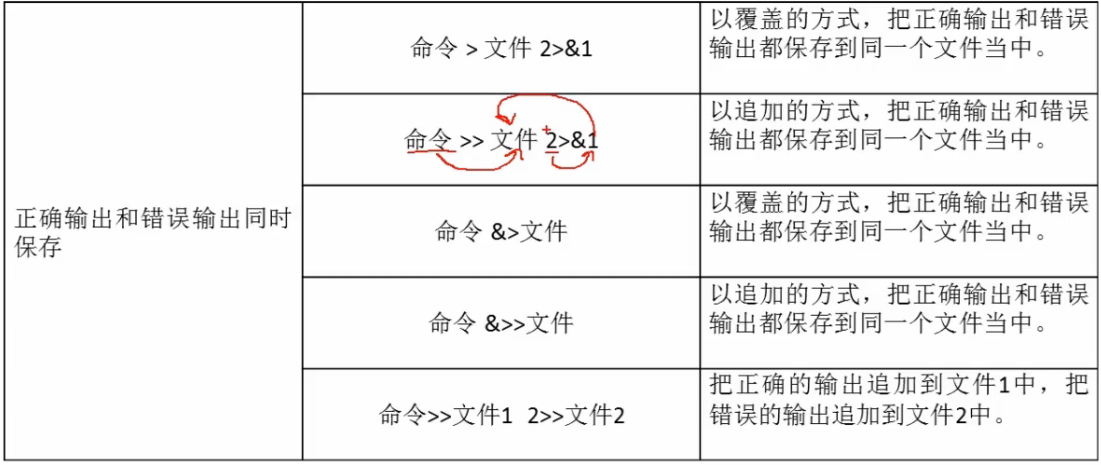 ls &> /dev/null (&正確錯誤全都替換寫入)
cat xdy >> access.log 2>> error.log(正確錯誤分開保存)
輸入重定向
wc [選項(-c統計位元組數 -w統計單詞數 -l統計行數)] [文件名]
wc +選項+ 後輸入內容後ctrl+D,統計你輸入了多少行、多少個單詞、多少個字元
wc [<] access.log 統計文件中的內容
wc << ddy 統計輸入直到ddy直接的字元內容
六、各種符
6.1、管道符
多命令順序執行
ls &> /dev/null (&正確錯誤全都替換寫入)
cat xdy >> access.log 2>> error.log(正確錯誤分開保存)
輸入重定向
wc [選項(-c統計位元組數 -w統計單詞數 -l統計行數)] [文件名]
wc +選項+ 後輸入內容後ctrl+D,統計你輸入了多少行、多少個單詞、多少個字元
wc [<] access.log 統計文件中的內容
wc << ddy 統計輸入直到ddy直接的字元內容
六、各種符
6.1、管道符
多命令順序執行
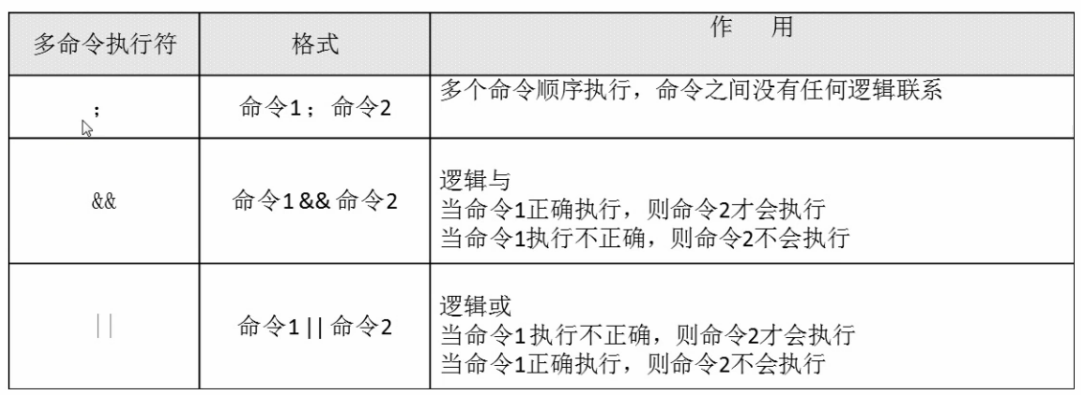 管道符 命令1|命令2 命令1的正確輸出作為命令2的操作對象
ls -l /etc | more 用more的形式來查看ls了的結果
netstat -an查看Linux中所有的網路鏈接
netstat -an | grep ”ESTABLISHED“ | wc -l 看看伺服器上鏈接了多少人(非常常見)
6.2、通配符
管道符 命令1|命令2 命令1的正確輸出作為命令2的操作對象
ls -l /etc | more 用more的形式來查看ls了的結果
netstat -an查看Linux中所有的網路鏈接
netstat -an | grep ”ESTABLISHED“ | wc -l 看看伺服器上鏈接了多少人(非常常見)
6.2、通配符
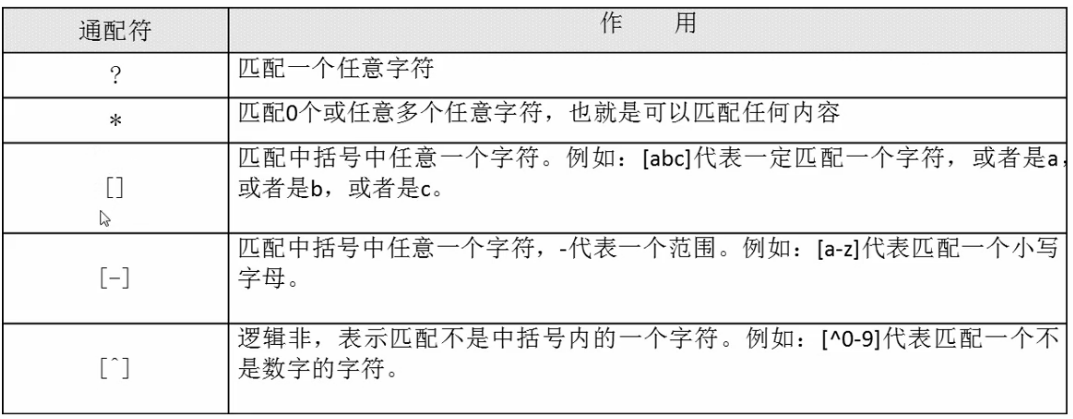 ls dzp*
ls dzp?
ls dzp[0-9][0-9]
ls dzp[^0-9]*(^:邏輯非)
6.3、Bash中其他特殊符號
ls dzp*
ls dzp?
ls dzp[0-9][0-9]
ls dzp[^0-9]*(^:邏輯非)
6.3、Bash中其他特殊符號
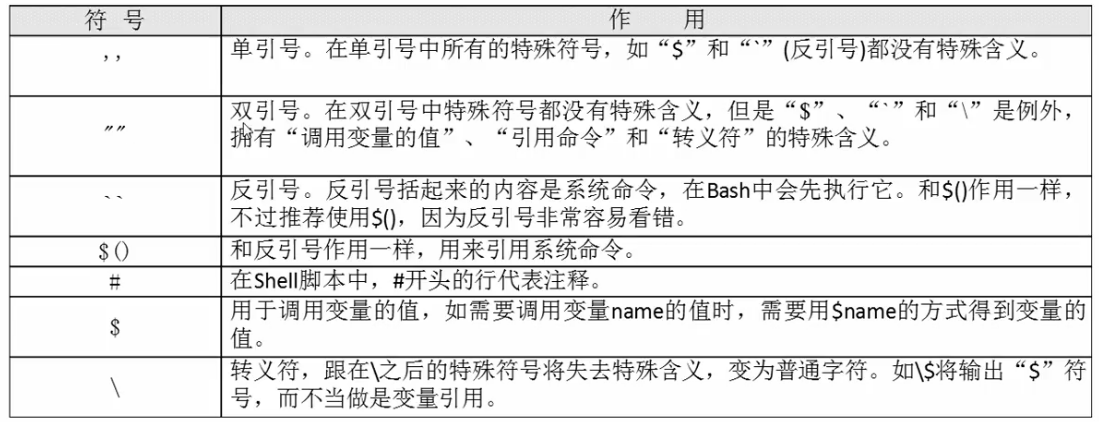 aa=123 echo $aa ($+變數名:得到變數值)
單引號中特殊符號沒有特殊意義,全是字元串。雙引號中“$”、“`”、“\”是例外,需要轉義。
aa=`ls` (反引號先讓ls執行,再把值賦給aa)<=> bb=$(date)(推薦的方式)
#註釋
\轉義符,相當於單引號把內容括起來,使特殊符號失去意義。
aa=123 echo $aa ($+變數名:得到變數值)
單引號中特殊符號沒有特殊意義,全是字元串。雙引號中“$”、“`”、“\”是例外,需要轉義。
aa=`ls` (反引號先讓ls執行,再把值賦給aa)<=> bb=$(date)(推薦的方式)
#註釋
\轉義符,相當於單引號把內容括起來,使特殊符號失去意義。



